Урок 24. Галерея фильтров
Урок 24. Галерея фильтров
Фильтры Grain, Neon Glow, Glowing Edges, Motion Blur
Шаг 1
Создайте новое изображение произвольного размера, например 1024x768 — стандартный размер обоев на рабочем столе.
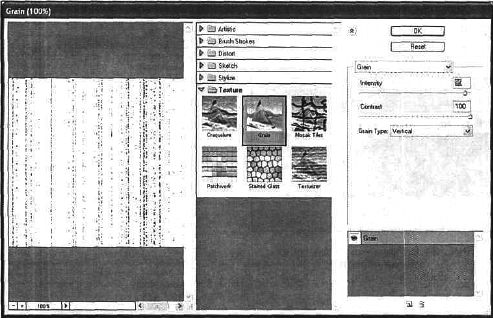
Рис. 24.1. Галерея фильтров с примененным фильтром Grain
Изображение должно быть белым. Обязательно перезагрузите цвета. При других условиях эффект может не получиться. Сейчас вы будете пользоваться галереей фильтров.
Итак, выполните команду Filter | Filter Gallery (Фильтр | Галерея фильтров).
Лучше всего вертикальные линии создаст фильтр Grain (Грани). Наибольший эффект достигается при установке максимальных значений. Таким образом, фильтр накладывает текстуру вертикальных граней черного цвета на белый фон (рис. 24.1).
Шаг 2
Вы уже знаете, что галерея фильтров призвана облегчить работу. Так вот, чтобы применить следующий фильтр, сохранив действие предыдущего, нужно щелкнуть на кнопке создания, после чего появится надпись с таким же названием фильтра (рис. 24.2). Так и должно быть, ведь вы еще не использовали другой. Поэтому после описанных действий выберите из списка фильтр Neon Glow (Неоновый блеск) (рис. 24.3) — данный фильтр освещает грани выбранным цветом. Цвет установите 00FF00 (рис. 24.4).
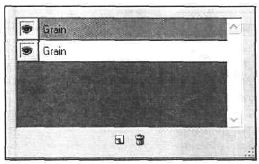
Рис. 24.2. Применение фильтра (белая область)
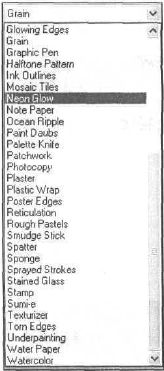
Рис. 24.3. Выбор из списка Neon Glow

Рис. 24.4. Применение фильтра Neon Glow
Шаг 3
Все грани выглядят как-то блекло. Исправить это положение нетрудно.

Рис. 24.5. Диалоговое окно фильтра Glowing Edges
Достаточно вспомнить работу фильтра Glowing Edges (Освещение граней).
Примените его (рис. 24.5, 24.6). После этого основа матрицы будет полностью готова.

Рис. 24.6. Готовая основа матрицы
Шаг 4
Конечно, сами линии вы сделали, но все-таки неплохо, если будет текст с похожим стилевым оформлением. Можно использовать специальную гарнитуру шрифта, которая называется Matrix, но я понимаю, что не у всех этот шрифт есть, в данном случае предлагаю вам один из вариантов выхода из сложившегося положения. Напишите какой-нибудь текст посередине белым цветом (FFFFFF). Лучше всего использовать шрифт Fixedsys (рис. 24.7).

Рис. 24.7. Белый текст на фоне матрицы
Шаг 5
Сделайте копию слоя с текстом: правой кнопкой щелкните по слою и выберите пункт Duplicate Layer (Дублировать слой). Теперь сделайте цвет текста ООААОО. Выполните команду Filter | Blur | Motion Blur (Фильтр | Размытие | Движение размытия) и задайте значения, как на рис. 24.8. Затем сравните ваш результат с рис. 24.9.
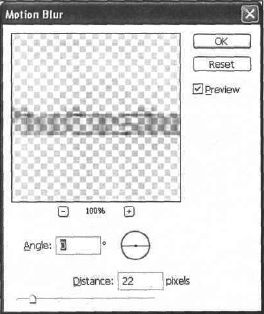
Рис. 24.8. Диалоговое окно Motion Blur

Рис. 24.9. Результат применения Motion Blur
Шаг 6
После размытия текст хоть и стал лучше, но все же излишняя зеленоватость ни к чему, поэтому добавим блеск. Выберите слой с текстом, который вы дублировали (самый верхний), щелкните по значку Add a Layer Styles (Добавить стиль слоя) (рис. 24.10) и выберите Outer Glow (Внешний блеск).
Измените цвет на 00FF00 (рис. 24.11). Затем сравните ваш результат с рис. 24.12.

Рис. 24.10. Кнопка Add Layer Style
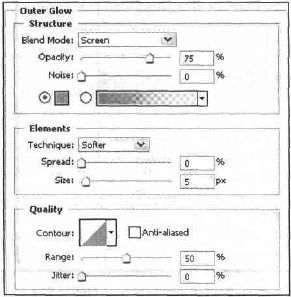
Рис. 24.11. Применения стиля Outer Glow

Рис. 24.12. Результат применения стиля Outer Glow
Шаг 7
Но после этого текст по-прежнему зеленый, исправьте эту недоработку, изменив опции смешивания на Soft Light (Мягкий свет) или на Overlay (Наложение). Остались последние штрихи, которые, в принципе, можно и не делать. Например, добавить Neo (результат на рис. 24.13) для заднего фона (как это делать, смотрите в уроках части IV).

Рис. 24.13. Финальный результат
Что нового мы узнали
В этом уроке мы научились:
— пользоваться галереей фильтров;
— использовать фильтр Grain (Грани);
— использовать фильтр Motion Blur (Движение размытия).
Более 800 000 книг и аудиокниг! 📚
Получи 2 месяца Литрес Подписки в подарок и наслаждайся неограниченным чтением
ПОЛУЧИТЬ ПОДАРОКЧитайте также
Использование фильтров Procmail
Использование фильтров Procmail Серверы SMTP, описанные в данной главе, могут обрабатывать письма, отправленные с внешних компьютеров. До сих пор мы не рассматривали вопрос о том, что происходит с письмом после того, как оно принимается сервером. В простейшем случае почтовый
2.2.4. Настройка фильтров
2.2.4. Настройка фильтров Фильтры можно разделить на три типа:? "черные" списки;? "белые" списки;? морфологические фильтры.Черные и белые списки содержат почтовые адреса, которые вы заносите в них сами. Работают они, как понятно из их названия, с противоположным эффектом.
Урок 17. Работа 3D-фильтров
Урок 17. Работа 3D-фильтров Фильтр 3D TransformДанный фильтр появился в ранних версиях. С его помошью можно создавать трехмерные объекты на любой поверхности. К сожалению, в новой версии Photoshop он отсутствует в стандартном наборе. Тем не менее фильтр не пропал бесследно. Он
Урок 19. Применени фильтров деформации
Урок 19. Применени фильтров деформации Фильтры из Группы Distort (Деформация) геометрически искажают выбранный слой, придавая тем самым эффект. Обратите внимание, данные фильтры требуют активной работы с оперативной памятью. В галерее фильтров доступны только Diffuse Glow
Урок 20. Применение фильтров деформации и стилизации
Урок 20. Применение фильтров деформации и стилизации Для создания эффекта коррозии нам понадобится фильтр Glass (Стекло).Он создает эффект наложения различного вида стекла на слой и входит в состав галереи фильтров (рис. 20.1). Рис. 20.1. Диалоговое окно фильтра GlassОн имеет
Урок 21. Корректировка изображения после применения фильтров
Урок 21. Корректировка изображения после применения фильтров В этом уроке вы будете создавать эффект пламени. Ведь одним из самых красивых эффектов в Photoshop поистине можно считать огонь. Работы, созданные с использованием огненного стиля, можно применять во многих
Урок 15 Царство фильтров
Урок 15 Царство фильтров Вы, наверное, удивитесь, но, помимо многочисленных инструментов рисования и редактирования, рассмотренных нами в предыдущих уроках, Photoshop вооружен огромным количеством дополнительных встроенных программ (плагинов), каждая из которых выполняет
Глава 15 Использование фильтров
Глава 15 Использование фильтров Цифровым фотографиям и сканированным изображениям нередко присущи такие недостатки и искажения, как недостаточная или избыточная резкость и наличие посторонних шумов.Данная глава будет посвящена тому, как избавиться от этих недостатков
Обзор групп фильтров
Обзор групп фильтров В Photoshop просто огромное количество фильтров, исчисляемое десятками. Поэтому нет ничего удивительного в том, что разработчики разделили их на категории. Благодаря этому найти нужный фильтр не составляет труда. Если же вы не знаете, какой фильтр вам
Filter Gallery (Галерея фильтров)
Filter Gallery (Галерея фильтров) Если вы уже попробовали в действии фильтры Photoshop, то должны были заметить, что окна с настройками одних сильно отличаются от других. Например, при выборе фильтра Twirl (Скручивание) из группы Distort (Деформация) появляется маленькое окошко (рис. 7.2), а
Написание фильтров BLOB
Написание фильтров BLOB Написание фильтров BLOB требует точно таких же усилий по управлению памятью и потоками, а также того же порядка действий, что и другие внешние функции, а именно:1. Напишите фильтры и скомпилируйте их в объектные коды.2. Создайте совместно используемую
Галерея
Галерея В новой версии пакета программ Mimio Studio mimio Галерея представляет собой каталог графических объектов, включающий рисунки и фоны, мультимедийные объекты и уроки, структурированные по разделам. Объекты, содержащиеся в галерее, позволяют учителю разнообразить
Создание фильтров
Создание фильтров Для создания фильтров нам понадобится "универсальная" панель Properties. Только в этом случае нам понадобится переключиться на вкладку Filters этой панели (рис. 9.1). Также можно включить пункт-переключатель Filters подменю Properties меню Window. В левой части панели Properties
Использование фильтров
Использование фильтров Вы можете встретиться с задачей отбора записей в объемном списке данных, что занимает продолжительное время. Для этого проще всего использовать встроенные возможности фильтрации данных. Excel 2007 обладает простыми и удобными средствами установки
Использование фильтров
Использование фильтров С помощью фильтра можно отбирать для отображения в таблице только записи, которые отвечают определенным критериям. Для установки фильтров в Access 2007 существует несколько способов.Рассмотрим их.Фильтр по выделенному значению. Этот способ позволяет